Iespējams, jūs varat iedomāties dažādus iemeslus, kāpēc izmantojat programmu Excel. Neatkarīgi no tā, vai tas ir projekts darbam vai nē, Excel tikai palīdz labāk sakārtot datus.
Tā kā notiks kļūdas, jums noteikti būs jāizdzēš dati no sava Excel dokumenta. Reizēm, kad ir jādzēš daudz, vislabāk ir dzēst vairākas rindas vienlaikus, bet kā?
Kā vienlaikus izdzēst vairāk nekā vienu Excel rindu
Ātrs veids, kā izdzēst vairākas Excel rindas, ir ar peles labo pogu noklikšķināt uz šūnām A1 (piemēram) un velkot peli, līdz ir atlasītas visas šūnas, kuras vēlaties dzēst.
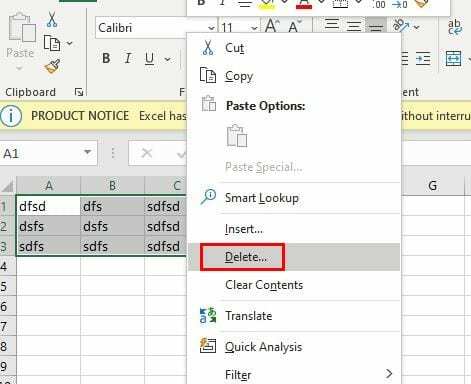
Ar peles labo pogu noklikšķiniet jebkurā vietā atlasītajā apgabalā un, kad tiek parādīta sānu izvēlne, novietojiet kursoru uz Dzēst. Parādīsies jauns sānu logs; šeit jūs varat izvēlēties, ko tieši vēlaties dzēst.
Vai arī, ja vēlaties, varat noklikšķināt uz opcijas Dzēst nolaižamās izvēlnes augšējā labajā stūrī un izvēlēties sev interesējošo izvēli.
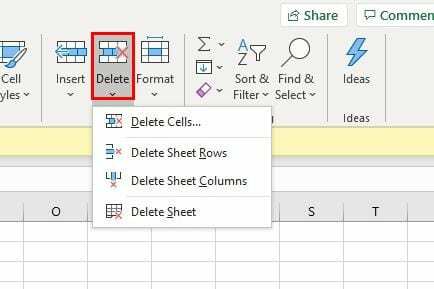
Kā izdzēst Excel rindas, izmantojot īsinājumtaustiņus
Ja vēlaties dzēst Excel rindas, izmantojot īsinājumtaustiņus, varat mēģināt nospiest
Ctrl + mīnusa taustiņi. Kad tiek parādīts logs, izvēlieties opciju Visa rinda un pēc tam OK.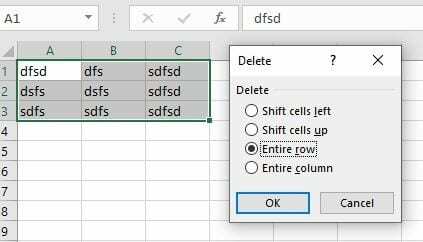
Kā izdzēst vairākas Excel rindas, izmantojot makro
Lai dzēstu Excel rindas, izmantojot makro, jums būs jānospiež Alt + F11 taustiņi. Jaunajā logā noklikšķiniet uz cilnes Ievietot, pēc tam uz opcijas Modulis.
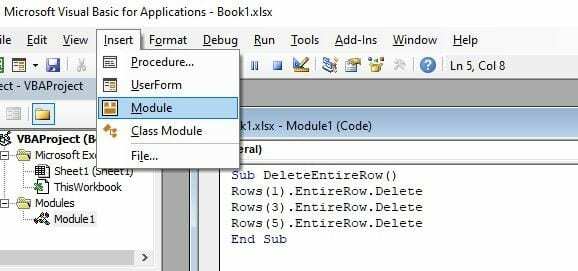
Tagad ir pienācis laiks ielīmēt tālāk norādīto.
Apakš dzēstEntireRow()
Rindas (1).VisaRinda. Dzēst
Rindas (3).EntireRow. Dzēst
Rindas (5).EntireRow. Dzēst
Beigt apakš
Rindas, kuras modulis dzēsīs, būs atkarīgas no tām, kuras vēlaties dzēst. Noteikti veiciet šīs izmaiņas iepriekš minētajos datos pēc to ielīmēšanas.
Saglabājiet makro un tagad atgriezieties savā Excel dokumentā un noklikšķiniet uz Cilne Skatīt. Labajā pusē noklikšķiniet uz nolaižamās izvēlnes Makro un noklikšķiniet uz Skatīt makro.
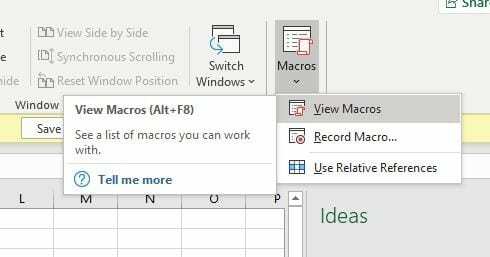
Kad tiek parādīts makro logs, tas norāda, ka ir jāizdzēš Excel rindas. Noklikšķiniet uz Skrien, un rindas tiks izdzēstas.
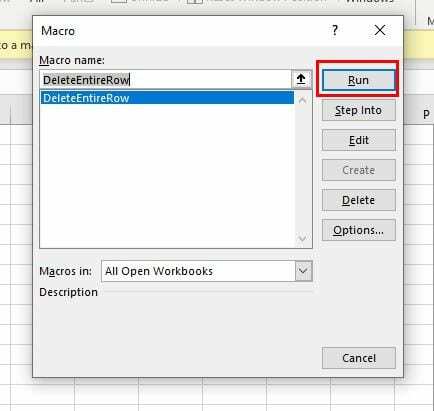
Secinājums
Pirmā iespēja ir vienkāršākais un ātrākais veids, kā vienlaikus dzēst dažādas Excel rindas, taču vienmēr ir labi zināt citus veidus, ja gadījumā pirmās neizdodas. Kuru variantu tu izvēlēsies?